Cara streaming video dari VLC
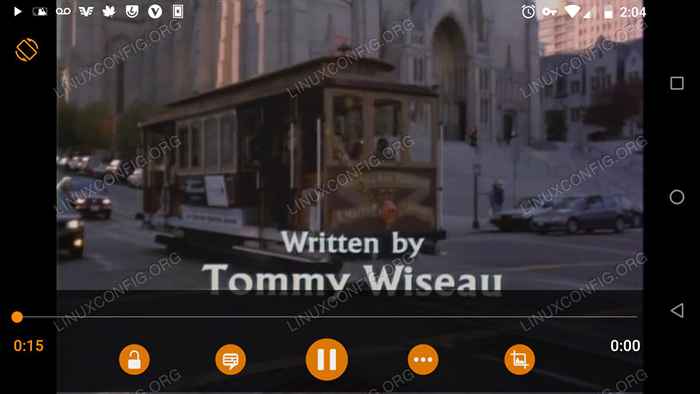
- 2338
- 421
- Enrique Purdy
Sebagian besar pengguna Linux setidaknya terbiasa dengan VLC, dan sebagian besar dari mereka telah menginstalnya. Yang tidak diketahui banyak orang adalah bahwa VLC dapat menangani lebih dari sekadar memutar video Anda. Selain banyak opsi lainnya, VLC dapat dengan mudah mengalirkan video melalui jaringan Anda.
Dalam tutorial ini Anda akan belajar:
- Cara mengatur aliran vlc
- Cara Terhubung ke Aliran VLC
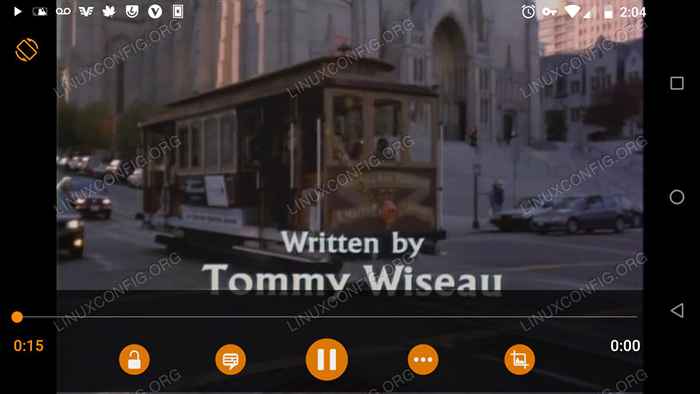 Stream dari VLC.
Stream dari VLC. Persyaratan dan konvensi perangkat lunak yang digunakan
| Kategori | Persyaratan, konvensi atau versi perangkat lunak yang digunakan |
|---|---|
| Sistem | Ini akan bekerja pada distro apa pun dengan VLC. |
| Perangkat lunak | VLC |
| Lainnya | Akses istimewa ke sistem Linux Anda sebagai root atau melalui sudo memerintah. |
| Konvensi | # - mensyaratkan perintah linux yang diberikan untuk dieksekusi dengan hak istimewa root baik secara langsung sebagai pengguna root atau dengan menggunakan sudo memerintah$ - mensyaratkan perintah Linux yang diberikan untuk dieksekusi sebagai pengguna biasa |
Siapkan aliran VLC
Setelah Anda menginstal VLC di sistem Anda, streaming bukanlah sesuatu yang sangat sulit di VLC. Ini sebenarnya cara normal program dapat menangani file. Tidak ada konfigurasi khusus yang dibutuhkan. Jadi, buka VLC di PC Linux Anda.
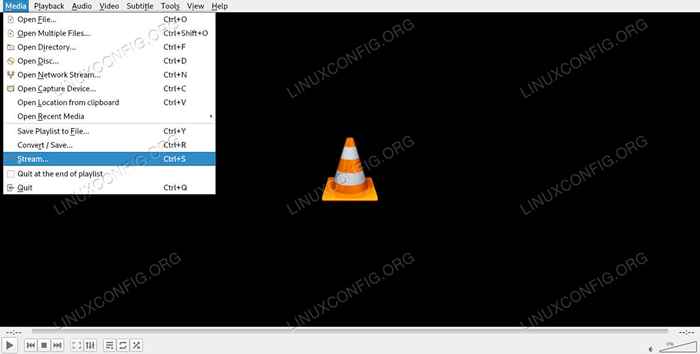 Pilih Stream dari menu VLC.
Pilih Stream dari menu VLC. Dengan VLC terbuka, pilih Media Dari menu teratas. VLC akan membuka daftar opsi baru, pilih Kuat dari daftar itu.
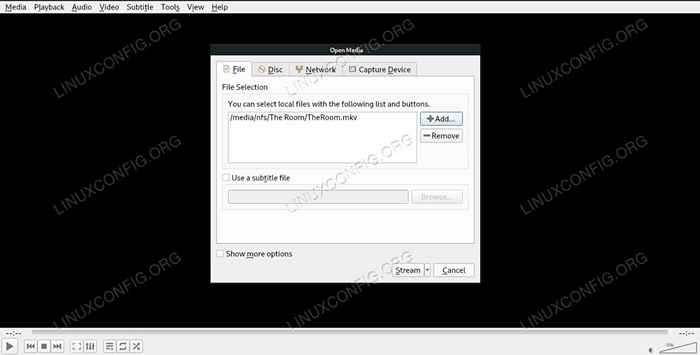 Pilih Video di VLC.
Pilih Video di VLC. VLC akan membuka jendela baru untuk Anda konfigurasi aliran Anda. Hal pertama yang Anda butuhkan adalah streaming video. Tekan Menambahkan Di sisi kanan bagian atas. Jelajahi video yang ingin Anda streaming. Setelah Anda memilikinya, tekan Sungai kecil di bagian bawah jendela.
Layar berikutnya hanya akan memberikan penjelasan singkat tentang apa yang Anda streaming dan daftar file Anda. Tekan Berikutnya.
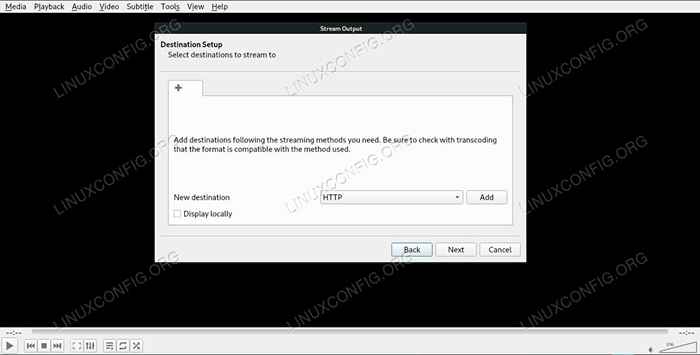 Pilih Stream Destination di VLC.
Pilih Stream Destination di VLC. Kemudian, Anda dapat memilih output aliran Anda. Gunakan menu drop down untuk memilih jenis aliran output. Http mungkin yang paling mudah dikerjakan. Tekan Menambahkan.
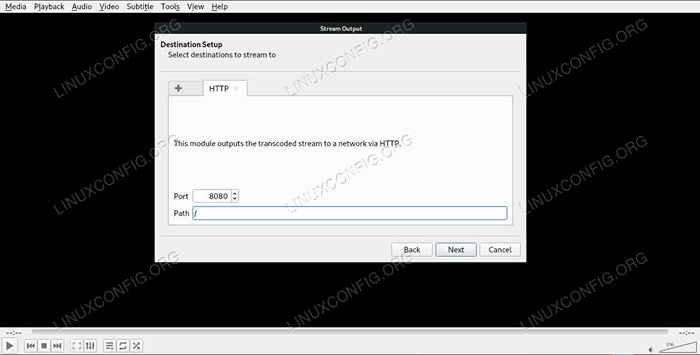 Stream Pengaturan di VLC.
Stream Pengaturan di VLC. Di bawah baru Anda Http tab, pilih port yang ingin Anda streaming dan jika Anda menginginkan alamat tertentu untuk streaming Anda. Anda dapat dengan aman meninggalkan default di sebagian besar situasi.
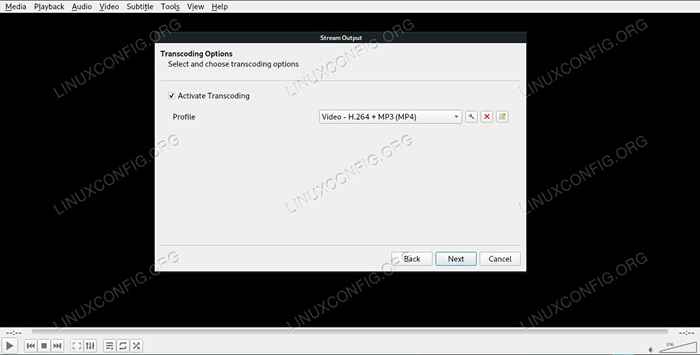 Stream Transcode pada VLC.
Stream Transcode pada VLC. Berikutnya, pilih transcode untuk stream Anda. Mungkin yang terbaik adalah mentranskode dan memilih format yang ramah web. Anda dapat mengambil streaming di web dan VLC atau pemain lain yang mendukung HTTP.
Anda akan mendapatkan satu layar terakhir di mana Anda dapat meninjau argumen baris perintah yang digunakan untuk membangun aliran Anda. Anda tidak perlu melakukan apa pun di sini. Tekan saja Sungai kecil.
Hubungkan ke aliran VLC
Tidak ada satu cara yang tepat untuk terhubung ke aliran Anda. Karena itu, tersedia di jaringan Anda di IP komputer Anda di port yang dibuka yang telah Anda tentukan. Seharusnya terlihat seperti ini:
192.168.1.110: 8080/
. Jika Anda menggunakan firewall seperti Firewalld Pastikan port dibuka untuk menerima lalu lintas yang masuk.
Buka VLC, katakan di perangkat Android Anda, dan buka menu, dan pilih Sungai kecil. Di desktop, itu Media Dan Buka Stream Jaringan… .
Kemudian, cukup masukkan alamat aliran Anda. Anda harus memasukkan http Di awal, jadi itu harus terlihat seperti:
http: // 192.168.1.110: 8080/
VLC akan memuat aliran Anda dan mulai bermain.
Kesimpulan
Hanya itu yang ada untuk itu. Anda berhenti streaming Anda kapan saja di komputer yang mengalir dengan menekan tombol berhenti.
Tutorial Linux Terkait:
- Hal -hal yang harus diinstal pada ubuntu 20.04
- Pengantar Otomatisasi Linux, Alat dan Teknik
- Perangkat lunak pengeditan video terbaik di Linux
- Cara mengunduh video online dari baris perintah linux…
- Hal -hal yang harus dilakukan setelah menginstal ubuntu 20.04 FOSSA FOSSA Linux
- Pemutar video terbaik untuk Linux
- Menguasai loop skrip bash
- Mint 20: Lebih baik dari Ubuntu dan Microsoft Windows?
- File Konfigurasi Linux: 30 Teratas Paling Penting
- Unduh Linux

